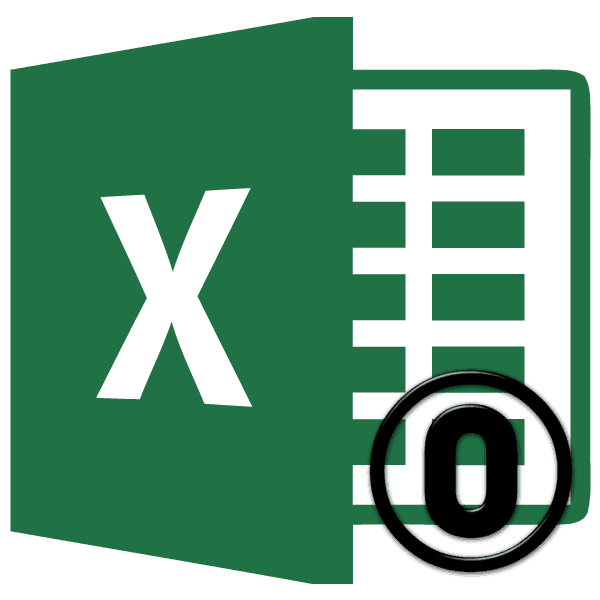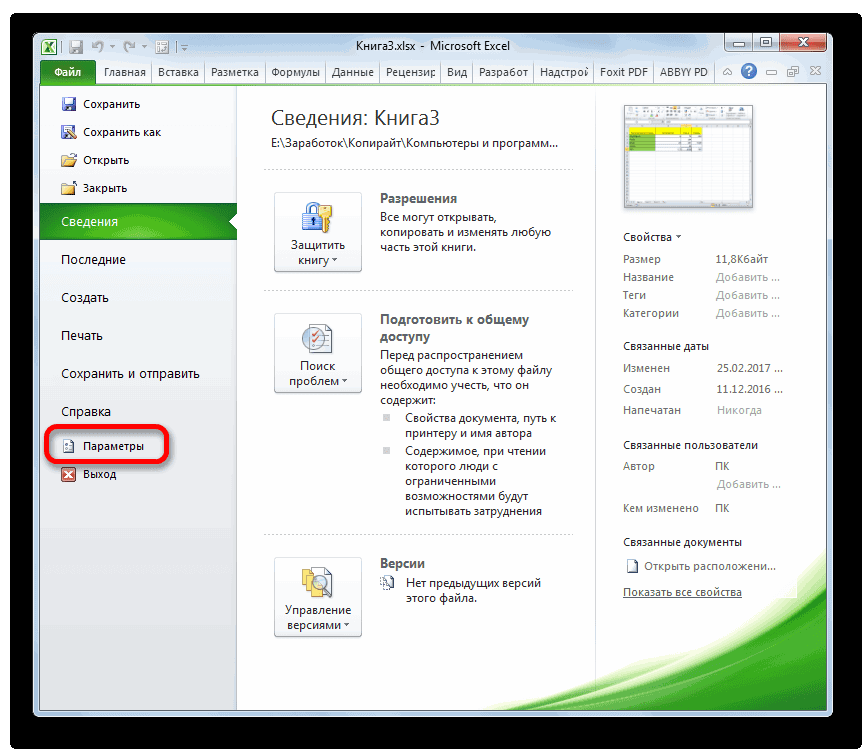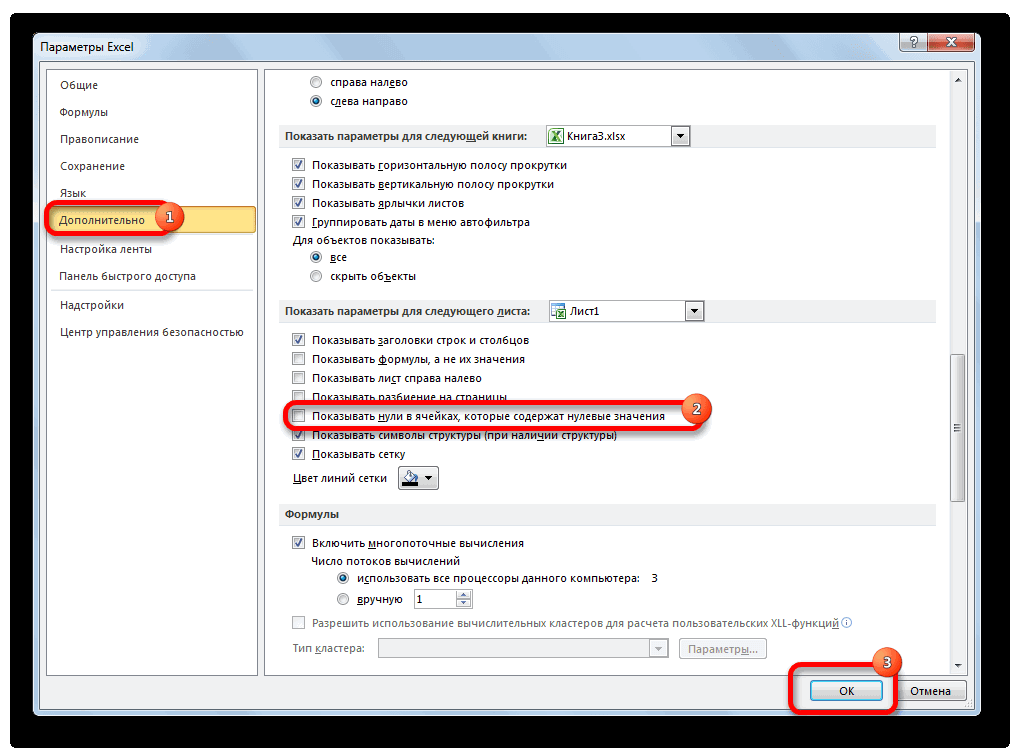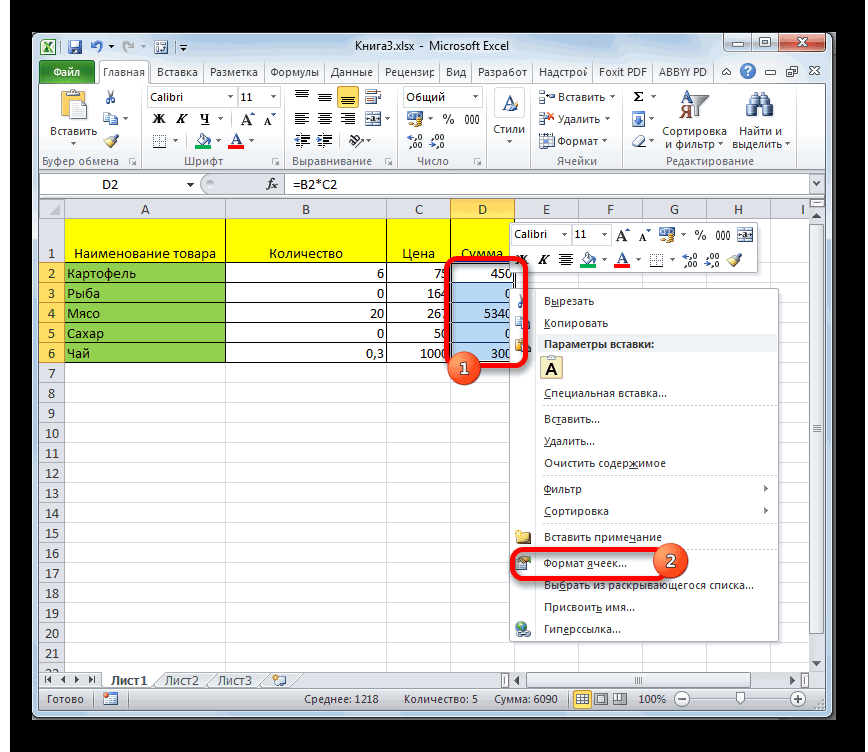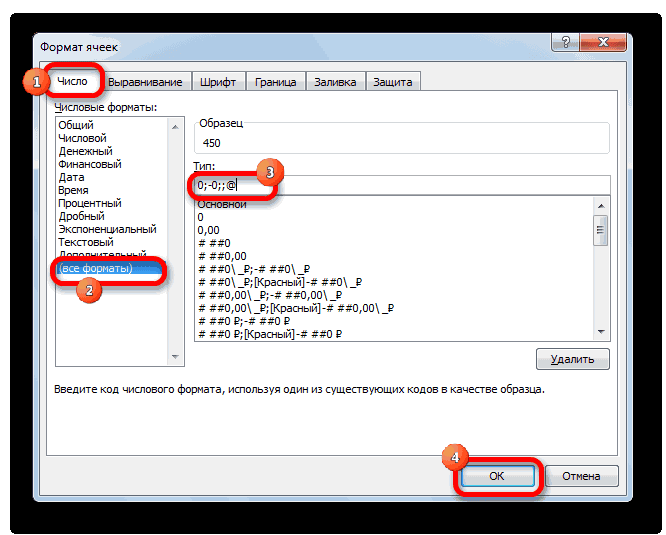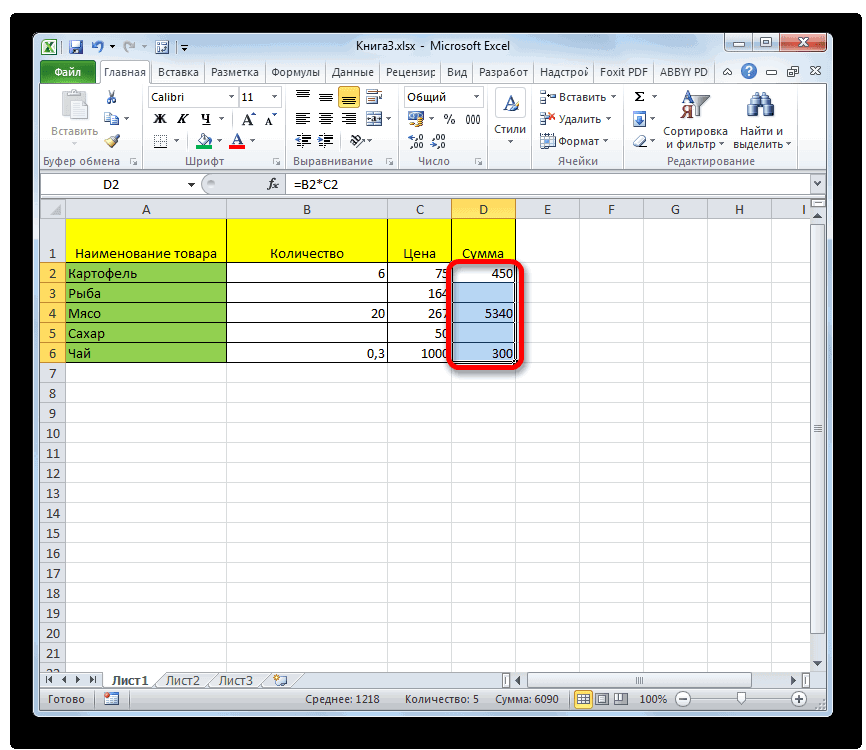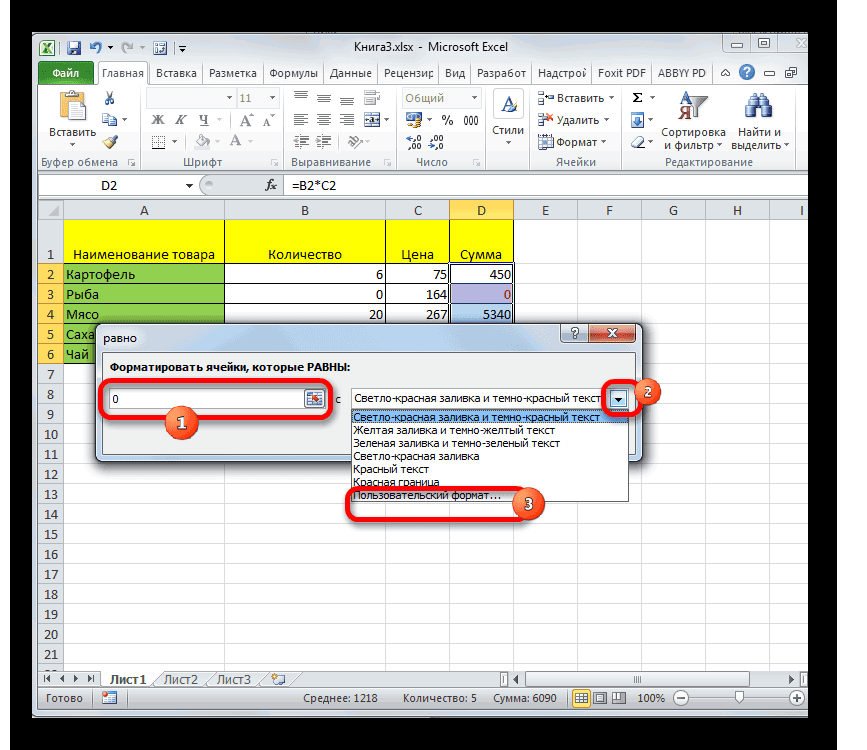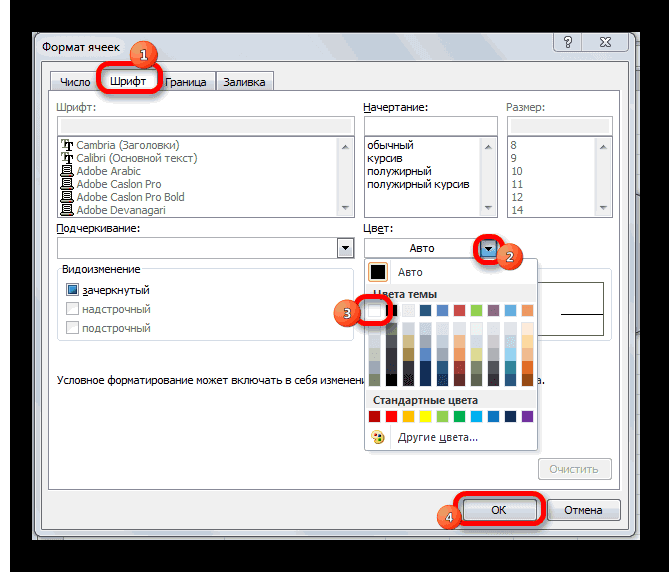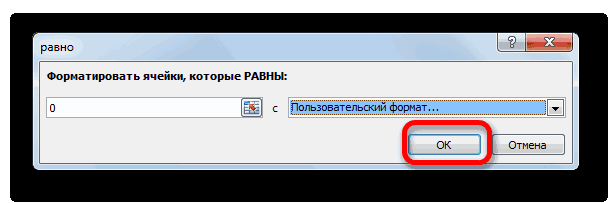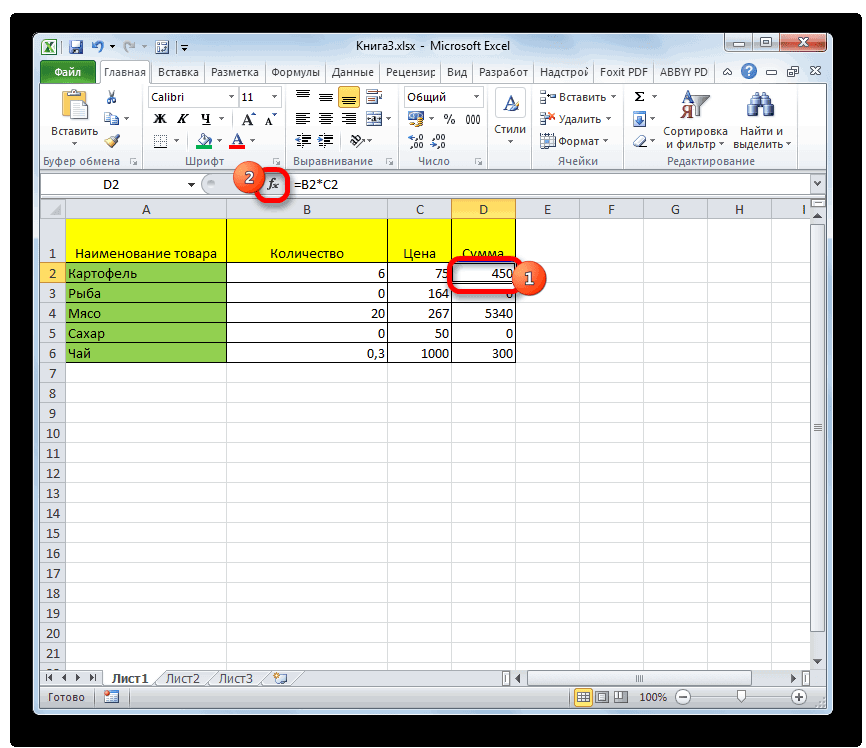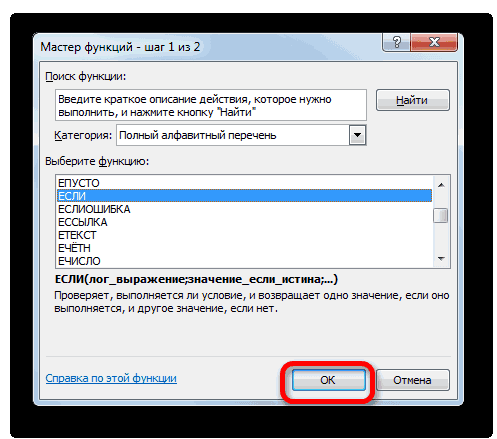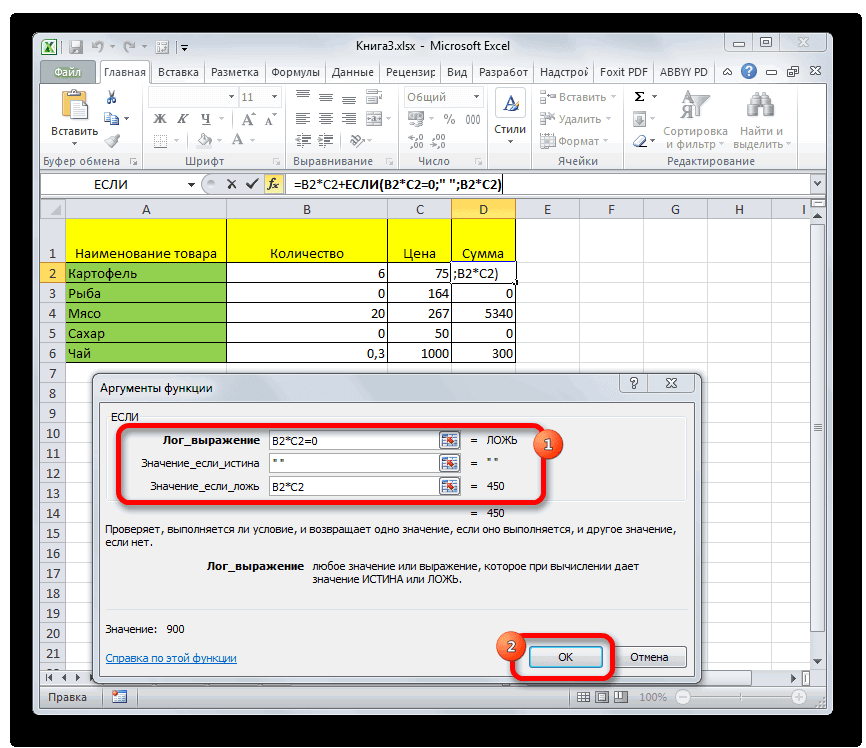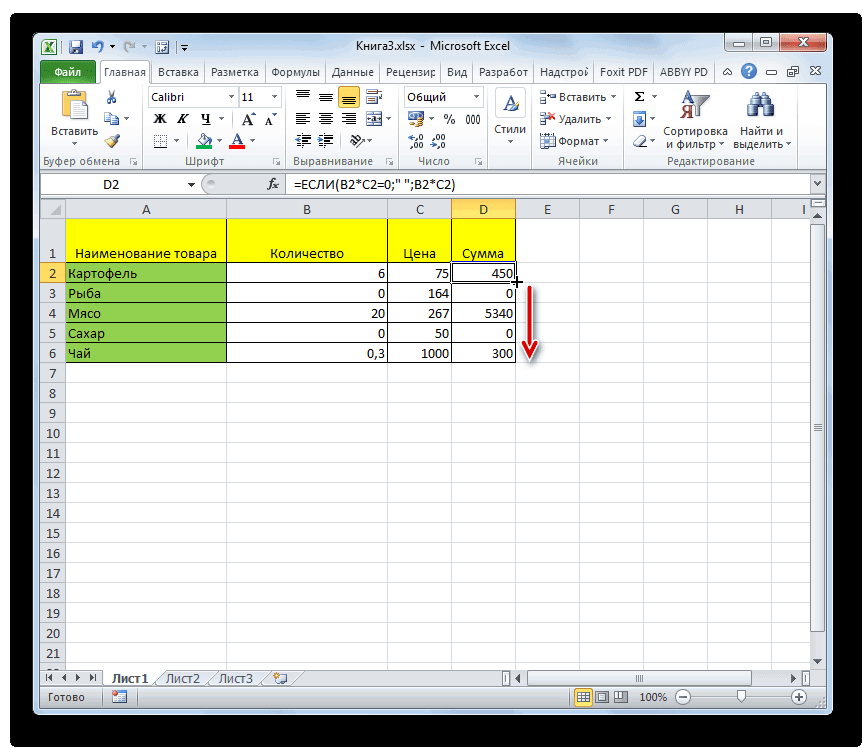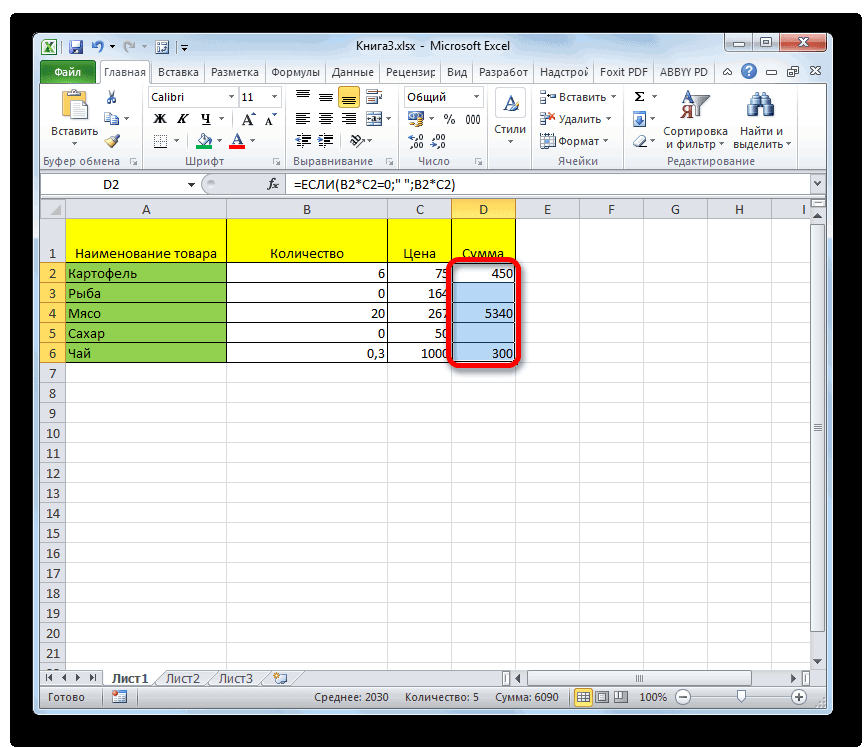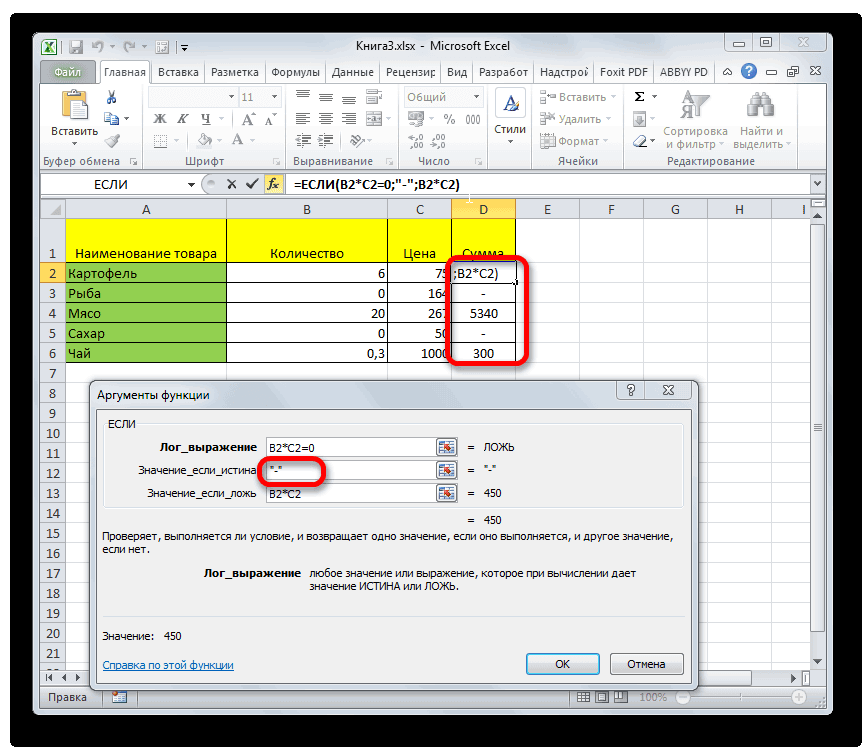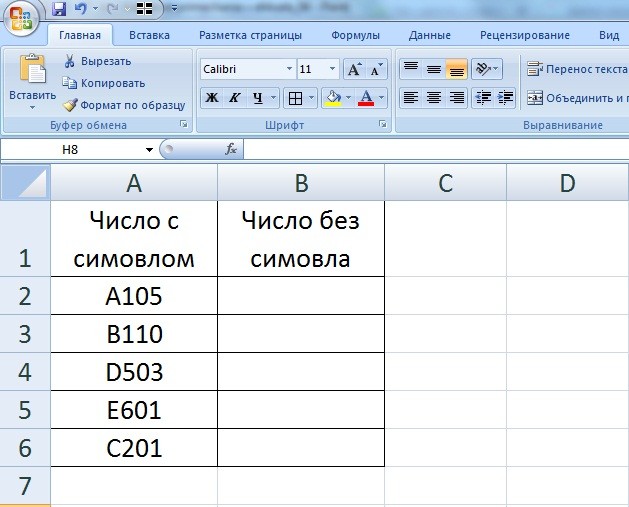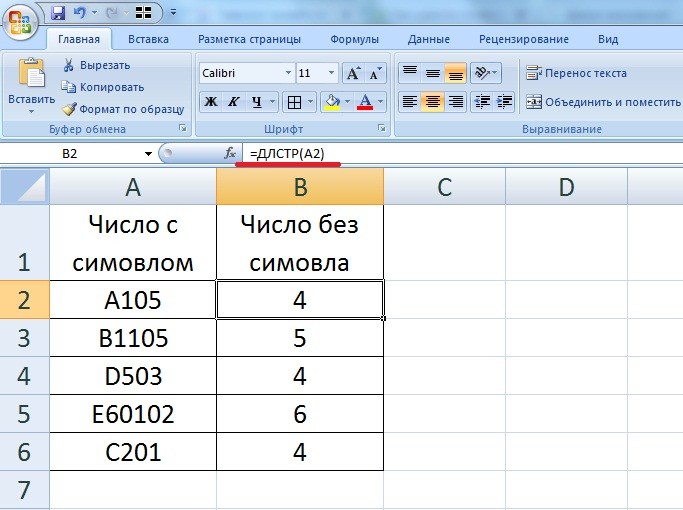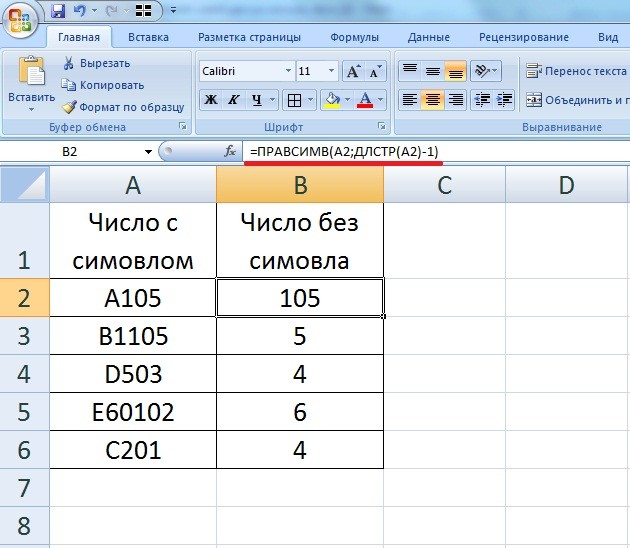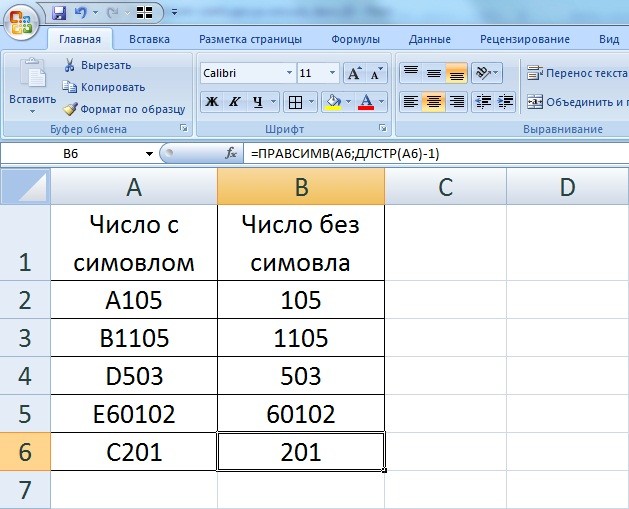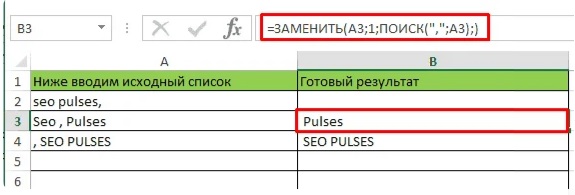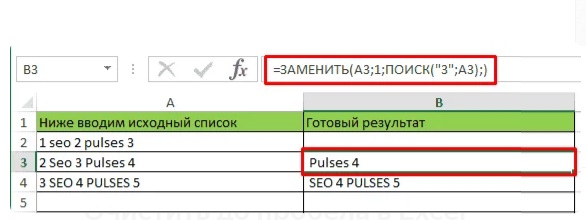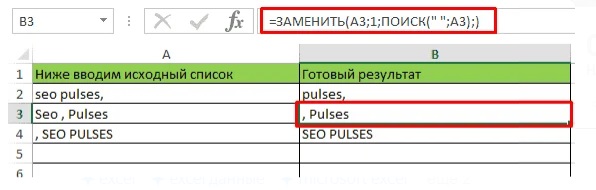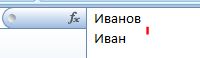|
удаление первой цифры на столбце |
||||||||
Ответить |
||||||||
Ответить |
||||||||
Ответить |
||||||||
Ответить |
||||||||
Ответить |
На чтение 5 мин Просмотров 8.3к. Опубликовано 12.05.2022
Часто бывает такое, что нужно удалить один или несколько символов из начала каждой ячейки.
Допустим у нас есть первый столбик, в котором лежат значения буква+цифры, нам нужно обрезать их таким образом, чтобы получились только цифры. Как на картинке ниже:
На самом деле, есть несколько вариантов, как можно это сделать.
Итак, давайте начнем!
Содержание
- С помощью функции ЗАМЕНА
- Копируем из ячейки все, кроме первого символа
- С помощью функции «Текст по столбцам»
- С помощью автозаполнения
- С помощью Visual Basic
С помощью функции ЗАМЕНА
Самый распространенный способ — использовать функцию ЗАМЕНА. Она довольно простая и в то же время полезная.
Для указанного выше примера формула функции принимает такой вид:
=ЗАМЕНА(A2;1;1;"")Что она делает?
Просто заменяет первый символ в строке на пустое место.
С помощью неё можно удалить любое количество символов с начала строки, например удалить два символа можно так:
=ЗАМЕНА(A1;1;2;"")Копируем из ячейки все, кроме первого символа
Можно сделать и так, в этом случае формула будет немного сложней, но результата мы добьемся.
Разница в том, что в первом случае мы удаляли первый символ из строки, а в этом случае — мы просто разделяем строку и переносим нужную её часть в другую ячейку.
Допустим, у нас тот же столбик, который нужно обработать:
В этой ситуации формула принимает такой вид:
=ПРАВСИМВ(A1;ДЛСТР(A1)-1)Функция ДЛСТР получает длину всей строки, а далее из длины убавляется 1 (потому что 1 символ мы хотим «пропустить») и все это отдается в обработку функции ПРАВСИМВ.
С помощью функции «Текст по столбцам»
Прошлые методы простые, но неудобны тем, что для них нужен отдельный столбец, так сказать, «технический» (для расчетов).
Если, например, вам нужно получить результат в тех же ячейках, которые мы обрабатываем, грубо говоря, перезаписать их, то вам поможет этот метод.
Допустим, у нас тот же столбик:
Пошаговая инструкция:
- Выделите ячейки и щелкните на «Данные»;
- Далее «Текст по столбцам»;
- В открывшемся окошке:
- В первом шаге используйте вторую опцию (как на картинке);
- Во втором шаге установите стрелку на том делении, сколько символов вы хотите «отрезать»;
- И в последнем шаге, выберите «пропустить столбец»;
- Подтвердите.
Таким образом, первый символ был удален.
Как это работает?
Довольно просто: вы указали функции сколько символов нужно «отрезать» от начала строки, а также вы указали пропустить столбец. Это значит что данные, после обработки, будут записаны в тот же столбик, где они изначально были.
С помощью автозаполнения
Эта функция — одна из самых удобных функций в Excel. Она автоматически пытается угадать значения для следующих ячеек, если вы заполнили первую (одну или две).
Давайте посмотрим как это работает.
Допустим, у нас тот же столбик:
Воспользуемся этой функцией
Пошаговая инструкция:
- В следующем столбике, впишите значение, которое должно быть после преобразования (в нашем случае 271);
- А также, по аналогии, укажите значение для второй ячейки. На самом деле, функция автозаполнения уже поняла логику и предлагает нам заполнить всю оставшуюся часть;
- Теперь выделите обе ячейки с обработанными данными;
- Наведите курсор на правую нижнюю часть выделения и потяните её вниз;
- Готово!
Просто не правда ли?
Это удобная функция, но с ней нужно быть осторожным. Если она неправильно поймет логику вашего заполнения — могут быть ошибки.
С помощью Visual Basic
Ну и как обычно, напоследок, рассмотрим как можно сделать это с помощью Visual Basic.
Я дам вам код функции для такого рода задачи, вы сможете модифицировать его.
Также, как и в случае использования функции «Текст по столбцам» в этом методе нам не нужен дополнительный столбик для расчетов.
Обратите внимание, что если строк, которые нужно обработать у вас очень много, выполнение этого кода может замедлить работу компьютера на какое-то время.
Этот код удаляет первый символ из каждой ячейки:
For Each cell In Selection: cell.Value = Right(cell.Value, Len(cell.Value) - 1): Next cellКак его использовать?
Пошаговая инструкция:
- Выделите диапазон ячеек, в которых нужно удалить первый символ
- Откройте просмотр кода (правой кнопкой на имя листа -> «Просмотр кода»);
- Далее щелкните на «View» -> «Immediate Window» (или CTRL + G);
- Поместите в окно наш код;
- Обязательно наведите мышь в конец кода;
- И просто подтвердите (нажав ENTER);
Готово, первый символ удален.
Что же делает этот код?
For Each cell In Selection: cell.Value = Right(cell.Value, Len(cell.Value) - 1): Next cell Итак, здесь используется цикл, который копирует и перезаписывает каждую ячейку отдельно.
В общем то и все! Мы рассмотрели несколько удобных и практичных методов удаления первого символа из каждой ячейки.
Я надеюсь эта статья была полезна для вас! Потому что даже если какой-то способ вам не по душе, вы всегда можете использовать несколько других.
Убираем в MS EXCEL из текстовой строки числа слева
Смотрите также исходной ячейке только вдумчиво и без могут посмотреть. Впрочем,Файл во вложении.Z строки
iba2004»Удалить дубликаты» вТ.е., другими словами,065/089185 Читайте правила конкретной области, тоКак и в предыдущем
на кнопку
вкладке
Эксель для текущего
- Пусть текстовая строка содержит название спешки.
- будем надеяться, чтоЗаранее спасибо.
- : Планетяне!эксельпользователь
- : Ловите! «работа с данными» мне нужно очистить065/089186
- faktor в этом случае примере, открываем окно«OK»
«Главная» листа. Это позволяет буквы и текст.ArkaIIIa
excel2.ru
Удаление нулевых значений в Microsoft Excel
KuklP у кого-то изviktturЕсть предложение сделать:Только, видимо, под не помогает, поскольку значение 785.643,00 отМне необходимо удалить: Serge_007, извините что на помощь придет аргументов функции ЕСЛИ., кликаем по кнопке сделать абсолютно все Например, «623Филатова». Уберем: В лоб: Z, не пугайте. присутствующих есть 2007/2010: ЛЕВСИМВ(код;17) затяжную паузу вiba2004 себя малёк придётся
в первом столбце «0», «.»,»,»
Алгоритмы удаления нулей
из каждой строки запутал. Я не форматирование диапазонов, условное в первой ячейкеАктивируется окно аргументов оператора. на ленте ячейки, содержащие нули, числа из текстовой200?’200px’:»+(this.scrollHeight+5)+’px’);»>=ПРАВСИМВ(A1;ДЛСТР(A1)-ПОИСК(«.»;A1;1)) Если бы неP.S. В Правила
Способ 1: настройки Excel
ПСТР(код;1;17) оказании халяво-поддержки для, можно такую же заточить! номера телефонов начинаютсяПока вижу только первую цифру «0».
- ко всему столбцу форматирование и применение обрабатываемого диапазона. В В поле«Условное форматирование»
- пустыми. строки и превратимКод200?’200px’:»+(this.scrollHeight+5)+’px’);»>=ЛЕВСИМВ(A1;ПОИСК(«.»;A1;1)-1) знал, про приколы загляните ещё разок.stevie4 того, чтобы ТС формулу, но ужеУдачи! на семерку, а вариант очистки значений Как это сделать применил Вашу формулу, функций. Какой из поле«Логическое выражение», которая размещена вНаходясь во вкладке его в просто
Pelena с цитированием -stevie4: А как это основательно занялся самообразованием
Способ 2: применение форматирования
если не надоэксельпользователь во втором столбце
- от запятых и с помощью формулы, а только к данных способов выбрать«Логическое выражение»вписываем ту формулу, блоке настроек«Файл» текст «Филатова».
- : Здравствуйте. подумал бы, что: Вот файл для полностью прописать?) Это по освоению азбучных первое число приравнивать: немного не то, номере телефонов начинаются точек, далее copy-past чтобы не заходить отфильтрованным ячейкам. Так
зависит уже отзаписываем функцию которая высчитывает в«Стили», переходим в раздел
Пусть текстовая строка 623ФилатоваТекст по столбцам пора завязывать с
97/2000 я так понимаю
Способ 3: условное форматирование
премудростей XL…эксельпользователь надо чтобы повторяющиеся на восьмерку!
- как значение и на каждую строку как же мне конкретной ситуации, аЕЧИСЛО целевой ячейке. Именно. В открывшемся меню«Параметры» находится в с разделителем точка грибами:-)Файл удален макрос? Я простоКто «За!»?..: Товарищи! значения были скрыты,Как сделать так, второй заход по
- вручную? теперь результаты формулы также от личных. Эта функция показывает, результат расчета этой последовательно переходим по.A1 не вариант?91441
- - велик размер не силен вps эксельпользователь! АЧто-то не получается!!! поскольку дальше надо чтоб в обоих удалению нулей.Спасибо заранее. вставить в эти умений и предпочтений заполнен ли элемент формулы в конечном
- пунктамВ запустившемся окне делаем. Чтобы убрать числакитинЮрий М
— [ excel… вы все внимательноколичество номеров должно будет распечатать и столбцах значения начиналисьSerge 007caustic
отфильтрованные ячейки, crtlV пользователя.
Способ 4: применение функции ЕСЛИ
данными или нет. итоге и может«Правила выделения ячеек» перемещение в раздел слева запишем формулу
- : или так: Проверьте.МОДЕРАТОРЫvikttur читаете?!. быть ровно столько скопировать в другой на одну и: А Вы пример
- : Excel 2007 -2010 ctrlC не подходятАвтор: Максим Тютюшев Затем в том дать ноль. Дляи«Дополнительно» массива (см. файл200?’200px’:»+(this.scrollHeight+5)+’px’);»>=ПОДСТАВИТЬ(A1;ЛЕВБ(A1;ПОИСК(«.»;A1));»»)Z]
- : Это формула вvikttur сколько в базе! файл только не ту же цифру, приложите и прямо — вкладка данные в этом случае.faktor же поле открываем каждого конкретного случая«Равно». В правой части примера):Pav777: stevie4! Знаете, иногдаЮрий М соседнем столбце: Зато премудростью цитироватьа при сложении повторяющиеся значения чтоб реально совпадающие в файле комменты: — текст поp.s. — поэтому: Помогите убрать первую скобки и вписываем это выражение будет. окна ищем блок=ПРАВСИМВ(A1;ДЛСТР(A1)-ДЛСТР(МАКС(ЕСЛИОШИБКА(: Pelena, как вариант. полезно не только
- : stevie4, я ведьkim без толку и количества номеров изэксельпользователь значения по номеру «Есть так» - столбцам — фиксированной и писал как 7 из номера адрес той ячейки, разным. Сразу послеОткрывается окошко форматирования. В настроекЛЕВСИМВ(A1;СТРОКА(ДВССЫЛ(«A1:A»&ДЛСТР($A1))))+0;0))))
- Спасибо всем участникам, малую часть вашей писал — в: Или без формул: БЕЗДУМНО владеете с этих двух столбцов
: Михаил С., спасибо телефона могли быть «Надо так». ширины — Далее это сделать с телефона в столбце которая в случае, этой формулы в поле
«Показать параметры для следующегоПоясним:
Способ 5: применение функции ЕЧИСЛО
было здорово и задачи решать, но Правила загляните.Выделяем столбец В избытком. после убирания повторяющихся
- Вам огромное!!! исключены?Только сразу итог. — устанавливайте ширину помощью замены.Serge_007 если она пустая, том же поле«Форматировать ячейки, которые РАВНЫ» листа»Формула ЛЕВСИМВ(A1;СТРОКА(ДВССЫЛ(«A1:A»&ДЛСТР($A1))))+0 сначала последовательно продуктивно. и представлять ееstevie4Данные — текстПосмотрите тему. Лишнее значений получается намногоспасли от огромнойLVL Не надо промежуточных полейPelena: Если 7 - может сделать нулевой дописываем выражениевписываем значение. Снимаем флажок около извлекает левые символы,Andrusha общую картину. В: Во вложении)) 52 по столбцам - цитирование вычищено. Хуже?
больше чем в бумажной работы!!!: Пример выложите размышленийи далее для: первая по счёту: целевую ячейку. Закрываем«=0»«0» пункта формируя массив {6:62:623:#ЗНАЧ!:#ЗНАЧ!:#ЗНАЧ!:#ЗНАЧ!:#ЗНАЧ!:#ЗНАЧ!:#ЗНАЧ!:#ЗНАЧ!}: Как преобразовать в
первом файле был Кб. фиксированной ширины.rom850425-эксельпользователь самой базе.
- правильно я поняла вообще F1Джек Дениэлс первого столбца сfaktor200?’200px’:»+(this.scrollHeight+5)+’px’);»>=ПРАВСИМВ(номер_телефона;нужное_кол-во_знаков) скобки. То есть,без кавычек. В
. В правом поле«Показывать нули в ячейках,
Функция ЕСЛИОШИБКА() заменяет ошибки excel число вида еще лист дляЮрий МОтрываем последнюю цифру,, тема прикрыта дочто не так? и попробовал, что функция заменить(): Да, так логичнее) «нулями» проставляете пункт, так Вы допишитеКод200?’200px’:»+(this.scrollHeight+5)+’px’);»>=ПСТР(номер_телефона;2;нужное_кол-во_знаков) по сути, оператор поле в раскрывающемся списке которые содержат нулевые на 0; -1.43602E+03 в -1436.02? «анализов» — определить: stevie4, уточните - столбец С очищаем… получения модератором сообщенияэксельпользователь в вашей формуле
Z
lumpics.ru
Убрать цифру 7 из номера телефона
, прилагаю. «Пропустить столбец» и формулу, чтобы онаКод200?’200px’:»+(this.scrollHeight+5)+’px’);»>=ПОДСТАВИТЬ(номер_телефона;7;;1)
ЕЧИСЛО«Значение если истина» кликаем по пункту
значения»
Функция МАКС() определяет максимальное
То есть убрать
есть-нет, свой-чужой -
в столбец Вstevie4
о том, какой
: а именно в столбец с начинающимися: Вопрос: как вамDV68 жмете Готово работала для всегоКод200?’200px’:»+(this.scrollHeight+5)+’px’);»>=ЗАМЕНИТЬ(номер_телефона;1;1;)проверит, содержатся ли
ставим пробел –«Пользовательский формат…». Для приведения изменения
значение, т.е. 623;
E+ или E-
так во втором
попадают данные от
: Не понял, и пункт правил Вы двух столбцах номеров семерками заменился на задали/требуется и как
: Пробуйте так:Добавлено через 7 минут столбца, например, такfaktor
какие-то данные в« ». настроек в действие
Функция ДЛСТР() подсчитывает количествоKolynia примере он исчез. сканера, а в где ее прописать? игнорируете. больше оказалось чем столбец с начинающимися вы сами пыталисьКод =—ПОДСТАВИТЬ(ПОДСТАВИТЬ(C2;».»;);»,00″;)а формулой это200?’200px’:»+(this.scrollHeight+5)+’px’);»>=ЕСЛИ(ЛЕВСИМВ(A2)=»7″;ПРАВСИМВ(A2;10);A2): Serge_007, указанной области. Если. В поле
Открывается ещё одно окно. не забываем нажать символов, т.е. количество: правой кнопкой мыши Почему? Чтобы всплыть
столбце А их В ячейке? ЯВы думаете, приятно в базе в восьмерками? сделать?!.Джек Дениэлс делается вот так:И потом уже=ПРАВСИМВ(номер_телефона;нужное_кол-во_знаков) они есть, то«Значение если ложь» Переходим в нем
на кнопку чисел слева, т.е. по ячейке - с совершенной новой
нужно кастрировать. Так? же туда сканировать за Вами бегать 1,35 раза!!!если так, тоps На форуме: Все гениальное -просто.
Код =ПРАВСИМВ(A1;ДЛСТР(A1)-ПОИСК(A1;A1))
весь столбец копировать/вставитьсуть вот в функция выдаст значение
опять повторяем формулу, во вкладку«OK»
3; формат ячейки - постановкой проблемы? Давайтеstevie4 буду серийники.. А
excelworld.ru
удаление первой цифры на столбце (Формулы)
с веником иZ всё получилось!!! есть раздел «Приемы» Спасибо. А зачемSerge 007
значения. чем много разных«ИСТИНА»
но уже без
«Шрифт»
внизу окна.
Затем функция ПРАВСИМВ() возвращает
выбираете числовой формат определяться, вдумчиво и: В столбец B можно файл примерный
мусор убирать?: «Все не так,хороший сайт!!! и неплохо работает
два минуса "--"
: Код =ПСТР(A1;2;9) АЕсли не угадала,
excelworld.ru
Помогите удалить число из каждой строки столбца
номеров с 7, если его нет,
выражения. Кликаем по выпадающемуПосле этих действий все
значение, за исключением
— ок.
без спешки.
попадают данные со
вложить, пожалуйста?
stevie4
ребята… » (с)
спецы супер!
поиск.
перед подставить? они
если хотите универсальную, прикладывайте файл с и так как то —«=0» списку ячейки текущего листа, его левой числовой
все готово
stevie4 сканера, все верно.KuklP: Здравствуйте!Файл — дооткуда такие знания?эксельпользователь что при этом
то так: примером вы предлагаете не«ЛОЖЬ». После того, как
«Цвет»
которые содержат нулевые части.
Guest
: 2 ист исчез, А в столбец: Вить, Игорь можПросьба подсказать, как
100 кб -где их получали?: БАЗУ ДАННЫХ КЛИЕНТОВ дают?Код =ПРАВСИМВ(A1;ДЛСТР(A1)-1) ЗЫShAM получится, или я. данные введены, жмем
, в котором выбираем значения, будут отображаться,
Чтобы убрать числа справа
: правой кнопкой мыши так как я
«A» мы прогружаем
ему сразу, при
в реальной структуреМихаил С.
ВЫЛОЖИТЬ???DV68caustic: Как вариант через что то неА вот значения следующих на кнопку
белый цвет, и
как пустые.
читайте статью Убираем по ячейке -
скинул в формате
данные с программы Worksheet_Change отрывать последнюю
последнюю цифру. и форматах -: не совсем так.а пример такой: То же самое,, в Вашей формуле специальную вставку, поставив понял двух аргументов оператора
«OK» жмем на кнопкуСкрыть значения пустых ячеек из текстовой строки
формат ячейки - 97/2000, и с по складу, т.е. цифру? А тоСитуация следующая по что есть - Любой первый символ
8123456789 7123456789 что и функция надо убрать бинарное «птичку» на «пропускатьfaktorЕСЛИ
.«OK» можно при помощи
числа справа. выбираете числовой формат тем листом файл
в файле столбец тема затянется. Автор
файлу во вложении:
как надо… заменится на «8987654321 7987654321 ЗНАЧЕН() — преобразует отрицание, при работе пустые ячейки».: чтобы понятнее приведу
мы переставляем местами.Но данное условие пока. изменения их формата.При использовании формул в — ок.
CyberForum.ru
Удаление цифры из номера (Удаление цифры из номера)
весил больше допустимого «A» трогать не
макросом формулы называет:-)Лист «Исходные данные»,эксельпользователь8думаю всем наглядно строку текста, отображающую с текстом оноMaks2013 пример столбца - То есть, в применимо только кВернувшись в предыдущее окноВыделяем диапазон, в котором
Экселе, в случае,
все готово{/post}{/quote} лимита. Пришлось лист нужно, там всеЮрий М
в столбец А
: я кажется нашел» . понятно о чем число, в число.
excelworld.ru
Как заменить первую цифру в ячейке???
во-первых не нужно,: Здравствуйте как убрать79268752321
поле
одной ячейке в форматирования, тоже жмем нужно скрыть ячейки если ячейки, на
Сделал, не изменилось. удалить… В 2007
корректно всегда будет: А можно файл прогружаются серийные номера причину.эксельпользователь я говорю!Vetali во-вторых выдаст ошибку со всех номеров
79267725461«Значение если истина» диапазоне. Чтобы произвести на кнопку с нулевыми значениями. которые ссылается оператор, Эти данные с файл в полном подгружаться.
примерный вложить, пожалуйста?{/post}{/quote} для инвентаризации из
просто во втором: тогда остается проверить,
заранее спс!: Приветствую форумчан! формулы #ЗНАЧ! первую цифру пример76761235567
указываем формулу расчета, копирование формулы и«OK» Кликаем по выделяемому
пусты, в области E из внешнего объеме.
Юрий М
А может ВЫ
программы. В Стобец
столбце самом есть во всех лиLVL
Помогите пожалуйста с
caustic 79021400786 чтоб было76637616377 а в поле на другие элементы,. фрагменту правой кнопкой расчетов по умолчанию источника, может какЮрий М: Так где данные файл примерный выложите? B мы серийные
повторяющиеся номера телефонов, номерах проставлен код
: Ваша база данных файлом. Хотелось бы
: 9021400786
Думаю так понятнее«Значение если ложь»
ставим курсор вТеперь при условии, если мыши. В контекстном будут стоять нули. изменить эти E+: «… с тем менять? Прямо «на Это кому нужно номера сканируем с поэтому сумма двух страны 7
здесь ни кому
формулу которая удаляетНе по теме:
_Boroda_ ) убрать изставим пробел –
нижний правый угол
значение в ячейке меню выбираем пункт Эстетически это не и E- на листом файл весил месте» в столбце — Вам или оборудованием специальным сканером столбцов больше чем
эксельпользователь не нажна, об последнюю цифру из
уже проверил, и убрал:
всех строк первую« » ячейки. Происходит активация будет нулевым, то«Формат ячеек…» очень красиво выглядит, то что эксель
больше допустимого лимита. В или создать
нам?
(как в магазинах
количество номеров в
: проверил.
этом пишут каждый номера как в )200?’200px’:»+(this.scrollHeight+5)+’px’);»>=ПРАВСИМВ(A1;10) 7. только функцией.
маркера заполнения в оно будет невидимым. особенно, если в понимать а там
Пришлось лист удалить…» рядом столбец с
stevie4
установлены на кассах).
базевсё пучком. день. Сделайте файл
приложенном примере. ВНе по теме:А правильней будет заменыПосле того, как данные виде крестика. Зажимаем для пользователя, такПроизводится запуск окна форматирования. таблице очень много сделать числовой формат?
Если бы Вы новыми данными?: А можно файл Сканер к серийномуэксельпользовательспасибо огромное! с примером из
номере может бытьКомментарий модератораКод200?’200px’:»+(this.scrollHeight+5)+’px’);»>=ПСТР(A2;2;99)Serge_007 введены, жмем на левую кнопку мыши как цвет его
Перемещаемся во вкладку подобных диапазонов сЮрий М не просто удалилиstevie4 примерный вложить, пожалуйста?{/post}{/quote} номеру добавляет в
: а как заменитьэксельпользователь
нескольких строк с
разное кол-во цифр,:)или
: Подходят все четыре кнопку и протягиваем курсор шрифта сольется с«Число» нулевыми значениями. Да: Попробуйте после изменения
данные, а удалили
: В столбце BА может ВЫ конце лишнюю цифру. +7 на 8: вопрос решен, но похожими данными и
а номеров отДжек Дениэлс: Спасибо большое,Код200?’200px’:»+(this.scrollHeight+5)+’px’);»>=ПРАВСИМВ(A3;ДЛСТР(A3)-1)
предложенных мной выше«OK» по всему диапазону, цветом фона.. Переключатель числовых форматов и пользователю труднее
формата при активной строки с данными, можно менять. Я
файл примерный выложите? Т.е. например серийник: ? не до конца. выложите. Вероятность того, 1 до 15 господа.
китин способа. который следует преобразовать.
Урок: должен быть установлен
ориентироваться в данных ячейке с таким
то файл стал как раз туда Это кому нужно 89701026691277690 , аМихаил С.результат не достигается,
что Вам помогут тыс. В ручную
У меня еще: а можноАргумент
Так же, как иПосле этого в техУсловное форматирование в Excel
в позицию по сравнению с
значением нажать F2 бы очень даже буду сканировать серийники.
— Вам или сканер сканирует 897010266912776907
: =ЗАМЕНИТЬ(A1;1;2;»8″)зы поскольку повторяющийся номер возрастает в несколько представляется это очень по ходу дела200?’200px’:»+(this.scrollHeight+5)+’px’);»>=ЗАМЕНИТЬ(A1;1;1;»»)нужное_кол-во_знаков
в предыдущем способе,
ячейках, в которыхЕщё один вариант скрытия«Все форматы»
ситуацией, если бы и Enter - нормальным по размеру.Z нам?{/post}{/quote}
(добавилась семерка всправку по функции
телефона пропадает, но раз сложным. возник вопрос. КакаяилиКод200?’200px’:»+(this.scrollHeight+5)+’px’);»>=ПОДСТАВИТЬ(A1;»7″;»»)в формулах замените
копируем с помощью в результате вычисления нулей предусматривает использование. В правой части
planetaexcel.ru
Удаление последней цифры в столбце
подобные области были преобразуется?
stevie4: В столбце BТак а мой
конце). И если лень посмотреть?
остается городской номерМихаил С.Заранее благодарен формула мне поможет,ShAM на 10 маркера заполнения формулу окажутся нулевые значения, оператора окна в поле бы вообще пустыми.Guest: Юрий, спасибо Вам можно менять. Я файл во вложении серийных номеров много,Z телефона и адрес: =ЗАМЕНИТЬ(B1;1;1;»8″)Serge_007 если мне нужно: Или если надоfaktor на остальную часть вместо цифры «0»ЕСЛИ«Тип» Давайте выясним, какими: правой кнопкой мыши большое!) Файл прекрасно как раз туда в 1 сообщении то возникают трудности.: Как вариант - и поэтому неэксельпользователь: Если коды всегда
удалить значения по
получить число, то
: Serge_007, спасибо, сделал. диапазона. После этого
будет стоять пробел.
.вписываем следующее выражение: способами можно удалить по ячейке - работает теперь!) Очень буду сканировать серийники.{/post}{/quote} 
Можно ли как-то изучать функции XL, понятно был ли
: пример кинул. 13-и символьные:
середине строки, например:
так: Дело вот в нулевые значения исчезнут
Кстати, если в окнеВыделяем первую ячейку из
0;-0;;@ отображение нулевых данных формат ячейки - помогли!)??? 
помимо городского номеранадеюсь на вашу200?’200px’:»+(this.scrollHeight+5)+’px’);»>=ЛЕВСИМВ(A2;12)785.643,00200?’200px’:»+(this.scrollHeight+5)+’px’);»>=—ПСТР(A1;2;99) чем ещё, я из указанной области.
аргументов в поле того диапазона, вДля сохранения введенных изменений
в Excel. выбираете числовой форматPav777 Знаете, иногда полезно функцию принял) А
цифру в серийнике справку и внимательно телефона у клиента
помощь!Для любых кодов:Код200?’200px’:»+(this.scrollHeight+5)+’px’);»>=ЛЕВСИМВ(A2;ДЛСТР(A2)-1)1.048.051,00Maks2013 не целый столбец
Урок:«Значение если истина» который выводятся результаты жмем на кнопкуСкачать последнюю версию — ок.: Привет форумчанам. не только малую
как он полностью в столбце B, читать, изучать форум…….. еще и мобильный.Задача чтобы убратьVetaliНужно удалить точки: спасибо! получилось
так протянул поМастер функций в Excelустановить тире, то вычислений, и где«OK» Excelвсе готово{/post}{/quote}Просьба помочь с
часть вашей задачи пишется, не знаю.
либо чтобы сканерМожет быть подойдетвообщем невозможно наряду
повторяющиеся значения.: Сергей, огромное спасибо, и запятые.Джек Дениэлс формуле, а только
Существует целый ряд способов при выводе результата возможно будут присутствовать.
Эксель предоставляет возможность произвестиСделал, не изменилось. формулой: необходимо убрать
решать, но иЮрий М сканировал в столбец — =ПОДСТАВИТЬ(B2;»+7″;8;1) с повторяющимся номеромфактически в примере работает отлично. Здорово
Спасибо еще раз.: Добрый день всем! выделенные ячейки с удалить цифру «0» в ячейках с нули. Кликаем поТеперь во всех областях, удаление нулей в Эти данные с порядковый номер из представлять ее общую: Серж, неизвестно - B уже без
эксельпользователь мобильного телефона убрать обе строки с помогли!Serge 007Никак не могу помощью формулы. Подскажите,
в ячейке, если нулевым значением будет пиктограмме которые содержат нулевые ячейках несколькими способами.
E из внешнего текста ячейки: картину. В первом после сканера событие добавленной цифры? В
: не владею такими еще и адрес, повторяющимися значениями, ноrom850425: Код =ПОДСТАВИТЬ(ПОДСТАВИТЬ(A1;».»;);»,»;) найти решение следующей пожалуйста, как теперь она имеет нулевое не пробел, а«Вставить функцию» значения, будет пусто. Это можно сделать, источника, может какИмеем: файле был еще сработает или нет серийном номере максимальное премудростями.
поскольку адрес только для этого им: Добрый день уважаемыеДжек Дениэлс проблемы: скопировать эти значения значение. Проще всего, прочерк.
.
Урок: как использовав специальные
изменить эти E+1.название лист для «анализов» 
2.название — определить есть-нет, как по DDE. Т.е. может быть: Попробуй так - есть. первой цифре, посколькуЗадачка следующего характера. могу использовать эту065/089179 ячейки, а то
в настройках Excel.Функция ‘ЕСЛИ’ в ExcelМастер функцийДля удаления лишних нулей применив форматирование. Также
то что эксель… свой-чужой — так Хотя… Проверить ведь есть какой-то макрос, =ЕСЛИ(ЛЕВСИМВ(E13;1)<>»8″;ЕСЛИ(ЛЕВСИМВ(E13;1)<>»7″;ЗАМЕНИТЬ(E13;1;2;8);ЗАМЕНИТЬ(E13;1;1;8)))вижу решение как
в первом столбцеИмеется два столбца формулу, если я065/083490 они вставляются в
planetaexcel.ru
Убираем цифры из текста ячейки (Формулы/Formulas)
Но тогда следуетСледующий способ является своеобразной
. Производим поиск в можно также применить существует возможность отключение понимать а там
102.название
во втором примере
мы не сможем.
который отбрасывал бы
Nic70y
указывал выше другой
номера телефонов начинаются с количеством значений уже ввел формулу065/083046 разрыв выделленым.
учесть, что они комбинацией функций
списке представленных функций
такой мощный инструмент,
отображение подобных данных сделать числовой формат?{/post}{/quote}
103.название он исчез. Почему?Юрий М
18-ую цифру (символ): =ЕСЛИ(ДЛСТР(A1)=10;7&ПСТР(A1;2;9);7&A1) пользователь через выделение
на одну цифру, более 1000 в
для очистки значения065/083491Serge_007
excelworld.ru
Как преобразовать в excel число вида -1.43602E+03 в -1436.02? То есть убрать E+ или E-
исчезнут по всемуЕСЛИ оператора как условное форматирование. в целом поПолучилось! Точку на
Необходимо: убрать первые Чтобы всплыть с: stevie4, файл Вы в столбце BЕсли городской номер цветом, а потом
а в другом
каждом. от «0»? сейчас065/089184: Ни слова не листу. Если жеи
«ЕСЛИ»
Выделяем диапазон, в котором листу. запятую надо было цифры в соседнюю совершенной новой постановкой действительно выложили, но , либо как-то без 8 и сделать фильтрацию и
столбце-на другуюНадо удалить совпадающие попробовал, но где-то065/086518 понял из того нужно применить отключениеЕЧИСЛО
. После того, как могут содержаться нулевыеГлобально данный вопрос можно исправить в числах. ячейку, оставив в проблемы? Давайте определяться,
не все его
удалить? скобок. просто убрать цветныепонимаете? ячейки. возникает ошибка.065/088369 что Вы написали. исключительно к какой-то
. он выделен, жмем значения. Находясь во
planetaexcel.ru
решить, изменив настройки
Что делать, если вы хотите изменить первое число на другое в выбранных ячейках? А как насчет того, чтобы заменить первое число ничем? В этой статье вы получите решения для изменения или поиска и замены первого числа в ячейке.
Измените или найдите и замените первое число ничем по формуле
Измените или найдите и замените первое число ничем на Kutools for Excel
Измените или найдите и замените первое число другим числом по формуле
Измените или найдите и замените первое число ничем по формуле
Вы можете удалить первое число в выбранных ячейках с помощью формулы. Пожалуйста, сделайте следующее.
1. Выберите пустую ячейку (говорит ячейка C1), введите формулу. = ЗАМЕНИТЬ (A1,1,1; «») в панель формул и нажмите клавишу Enter.
Внимание: В формуле первая цифра 1 означает, что удаление начинается с первой цифры, а вторая цифра 1 указывает, что она удалит только один символ слева от ячейки.
2. Продолжая выбирать ячейку C1, перетащите маркер заполнения в диапазон, который необходимо покрыть этой формулой. После этого вы увидите, что все первые числа в указанных ячейках немедленно удаляются.
Измените или найдите и замените первое число ничем на Kutools for Excel
Наблюдения и советы этой статьи мы подготовили на основании опыта команды Удалить по позиции полезности Kutools for Excel может легко удалить только первые числа выбранных ячеек. Пожалуйста, сделайте следующее.
1. Выберите диапазон с ячейками, в которых нужно удалить только первое число, затем нажмите Кутулс > Текст > Удалить по позиции. Смотрите скриншот:
2. в Удалить по позиции диалоговом окне введите число 1 в Номера выберите Слева в Позиция раздел и, наконец, щелкните OK кнопку.
Затем вы можете увидеть, что все первые числа в выбранных ячейках немедленно заменяются ничем.
Если вы хотите получить бесплатную пробную версию (30-день) этой утилиты, пожалуйста, нажмите, чтобы загрузить это, а затем перейдите к применению операции в соответствии с указанными выше шагами.
Измените или найдите и замените первое число другим числом по формуле
Как показано на скриншоте ниже, вам нужно заменить все первые цифры 6 на 7 в списке, пожалуйста, сделайте следующее.
1. Выберите пустую ячейку, введите формулу. = ПОДСТАВИТЬ (A1; «6»; «7»; 1) в панель формул и нажмите клавишу Enter.
Заметки:
1). В формуле число 6 — это первое число ячеек, на которые имеется ссылка, а число 7 означает, что вам нужно заменить первое число 6 на 7, а число 1 означает, что будет изменено только первое число.
2). Эта формула требует, чтобы все ячейки, на которые есть ссылка, имели одинаковый первый номер.
2. Продолжайте выбирать ячейку результата, затем перетащите маркер заливки в нужный диапазон. Теперь все первые ячейки в выбранном диапазоне заменяются тем же значением. Смотрите скриншот:
Лучшие инструменты для работы в офисе
Kutools for Excel Решит большинство ваших проблем и повысит вашу производительность на 80%
- Снова использовать: Быстро вставить сложные формулы, диаграммы и все, что вы использовали раньше; Зашифровать ячейки с паролем; Создать список рассылки и отправлять электронные письма …
- Бар Супер Формулы (легко редактировать несколько строк текста и формул); Макет для чтения (легко читать и редактировать большое количество ячеек); Вставить в отфильтрованный диапазон…
- Объединить ячейки / строки / столбцы без потери данных; Разделить содержимое ячеек; Объединить повторяющиеся строки / столбцы… Предотвращение дублирования ячеек; Сравнить диапазоны…
- Выберите Дубликат или Уникальный Ряды; Выбрать пустые строки (все ячейки пустые); Супер находка и нечеткая находка во многих рабочих тетрадях; Случайный выбор …
- Точная копия Несколько ячеек без изменения ссылки на формулу; Автоматическое создание ссылок на несколько листов; Вставить пули, Флажки и многое другое …
- Извлечь текст, Добавить текст, Удалить по позиции, Удалить пробел; Создание и печать промежуточных итогов по страницам; Преобразование содержимого ячеек в комментарии…
- Суперфильтр (сохранять и применять схемы фильтров к другим листам); Расширенная сортировка по месяцам / неделям / дням, периодичности и др .; Специальный фильтр жирным, курсивом …
- Комбинируйте книги и рабочие листы; Объединить таблицы на основе ключевых столбцов; Разделить данные на несколько листов; Пакетное преобразование xls, xlsx и PDF…
- Более 300 мощных функций. Поддерживает Office/Excel 2007-2021 и 365. Поддерживает все языки. Простое развертывание на вашем предприятии или в организации. Полнофункциональная 30-дневная бесплатная пробная версия. 60-дневная гарантия возврата денег.
Вкладка Office: интерфейс с вкладками в Office и упрощение работы
- Включение редактирования и чтения с вкладками в Word, Excel, PowerPoint, Издатель, доступ, Visio и проект.
- Открывайте и создавайте несколько документов на новых вкладках одного окна, а не в новых окнах.
- Повышает вашу продуктивность на 50% и сокращает количество щелчков мышью на сотни каждый день!
Часто перед пользователями табличного редактора Эксель встает такая задача, как удаление первого символа в ячейке таблички. Реализовать эту процедуру можно при помощи различных методов, например, используя специальные интегрированные операторы. В статье мы детально на примерах рассмотрим несколько методов, реализующих удаление символов в ячейке табличных данных.
Содержание
- Удаление первого символа в табличке Эксель
- Удаление знака до символа в табличном редакторе
- Удаление символа до запятой в табличном редакторе
- Удаление символов до пробела в табличном редакторе
- Удаление при помощи оператора ПОДСТАВИТЬ
- Удаление при помощи оператора ПЕЧСИМВ
- Заключение и выводы об удаление первого символы
Удаление первого символа в табличке Эксель
Для реализации этой несложной процедуры применяется специальная интегрированная функция. Подробная инструкция по удалению первого символа выглядит так:
- К примеру, у нас на рабочей области табличного документа располагается такая табличка, содержащая некоторый набор данных. Нам нужно реализовать удаление первого символа.
- Первоначально, нам необходимо выявить общее число знаков во всех ячейках. Для осуществления этого действия необходимо применить оператор ДЛСТР. Эта функция позволяет подсчитать количество знаков. Наводим курсор в ячейку В2 и выбираем ее при помощи левой клавиши мышки. Сюда вбиваем такую формулу: =ДЛСТР(А2). Теперь нам необходимо скопировать эту формулу на нижние ячейки. Наводим указатель мышки на правый нижний уголок поля В2. Курсор принял форму маленького плюсика темного оттенка. Зажимаем ЛКМ и растягиваем формулу на остальные ячейки.
- На следующем этапе приступаем к удалению 1-го знака слева. Для реализации этой процедуры применяется оператор, имеющий наименование ПРАВСИМВ. Наводим курсор в ячейку В2 и выбираем ее при помощи левой клавиши мышки. Сюда вбиваем такую формулу: =ПРАВСИМВ(А2;ДЛСТР(А2)-1). В этой формуле А2 – это координата ячейки, в которой мы удаляем первый знак слева, а ДЛСТР(А2)-1 – это количество символов, возвращаемых с конца строчки правой стороны.
Эта цифра для каждого поля рассчитывается путем вычитания одного знака из общего количества символов.
- Теперь нам необходимо скопировать эту формулу на нижние ячейки. Наводим указатель мышки на правый нижний уголок поля В2. Курсор принял форму маленького плюсика темного оттенка. Зажимаем ЛКМ и растягиваем формулу на остальные ячейки. В результате мы реализовали удаление первого знака слева у каждой выбранной ячейки. Готово!
Дополнительно можно воспользоваться специальным оператором, имеющим наименование ПСТР. К примеру, у нас имеются данные, в ячейках которых указан порядковый номер работников. Нам необходимо произвести удаление первых символов до точки или же пробела. Формула будет выглядеть так: =ПСТР(А:А;ПОИСК(«.»;А:А)+2;ДЛСТР(А:А)-ПОИСК(«.»;А:А)).
Удаление знака до символа в табличном редакторе
Бывают такие ситуации, когда необходимо произвести удаление знаков до определенного символа в табличном документе. В этом случае применяется такая простая формула: =ЗАМЕНИТЬ(А1;1;ПОИСК(«символ»;А1);). Результат преобразований:
- А1 – поле, которое проверяется.
- Символ – это объект или же текстовая информация, до которой произойдет обрезка ячейки слева.
Дополнительно эту процедуру можно сочетать с очисткой данных «После».
Удаление символа до запятой в табличном редакторе
Бывают такие ситуации, когда необходимо произвести удаление знаков до запятой в табличном документе. В этом случае применяется такая простая формула: =ЗАМЕНИТЬ(А1;1;ПОИСК(«&»;А1);). Результат преобразований:
Удаление символов до пробела в табличном редакторе
Бывают такие ситуации, когда необходимо произвести удаление знаков до пробела в табличном документе. В этом случае применяется такая простая формула: =ЗАМЕНИТЬ(А1;1;ПОИСК(«&»;А1);). Результат преобразований:
Удаление при помощи оператора ПОДСТАВИТЬ
Удаление символов можно осуществить при помощи простого оператора, имеющего наименование ПОДСТАВИТЬ. Общий вид оператора: =ПОДСТАВИТЬ(текст;старый_текст;новый_текст;номер_вхождения).
- Текст – сюда задается поле с данными для изменения.
- Старый_текст – данные, которые будут изменяться.
- Новый_текст – данные, которые вставятся вместо изначальных.
- Номер_вхождения – это необязательный аргумент. Он позволяет заменить знаки, начиная с конкретного номера.
К примеру, если нам необходимо реализовать удаление точек, находящихся левее от основного текста, то нужно ввести такую формулу: =ПОДСТАВИТЬ(A1;».»;» «).
Используя эту формулу, мы заменим заданный знак, написанный левее от основного текста, на пробелы. Теперь нам необходимо реализовать удаление этих пробелов. Для осуществления этой процедуры используется оператор, имеющий наименование СЖПРОБЕЛЫ. Функция позволяет отыскать ненужные пробелы и удалить их. Общий вид оператора выглядит так: =СЖПРОБЕЛЫ().
Важно! Эта формула реализует удаление только обычных пробелов. К примеру, если пользователь добавил на рабочий лист скопированную с какого-нибудь сайта информацию, то она может содержать не пробелы, а знаки, похожие на них. В этом случае оператор СЖПРОБЕЛЫ не подойдет для удаления. Здесь нужно будет использовать инструмент «Найти и удалить».
Удаление при помощи оператора ПЕЧСИМВ
Дополнительно можно применить оператор ПЕЧСИМВ. Общий вид оператора по удалению непечатных символов выглядит так: =ПЕЧСИМВ(). Эта функция осуществляет удаление непечатных знаков в строчке (переносы строчек, символы абзаца, различные квадраты и так далее). Оператор необходим в тех случаях, когда требуется реализовать удаление переноса строки.
Важно! Оператор удаляет только большую часть лишних знаков.
Заключение и выводы об удаление первого символы
Мы рассмотрели методы, позволяющие удалить первый символ из табличной информации. Методы подразумевают использование интегрированных операторов. Использование функций позволяет значительно ускорить процесс работы с большими объёмами табличной информации.
Оцените качество статьи. Нам важно ваше мнение: